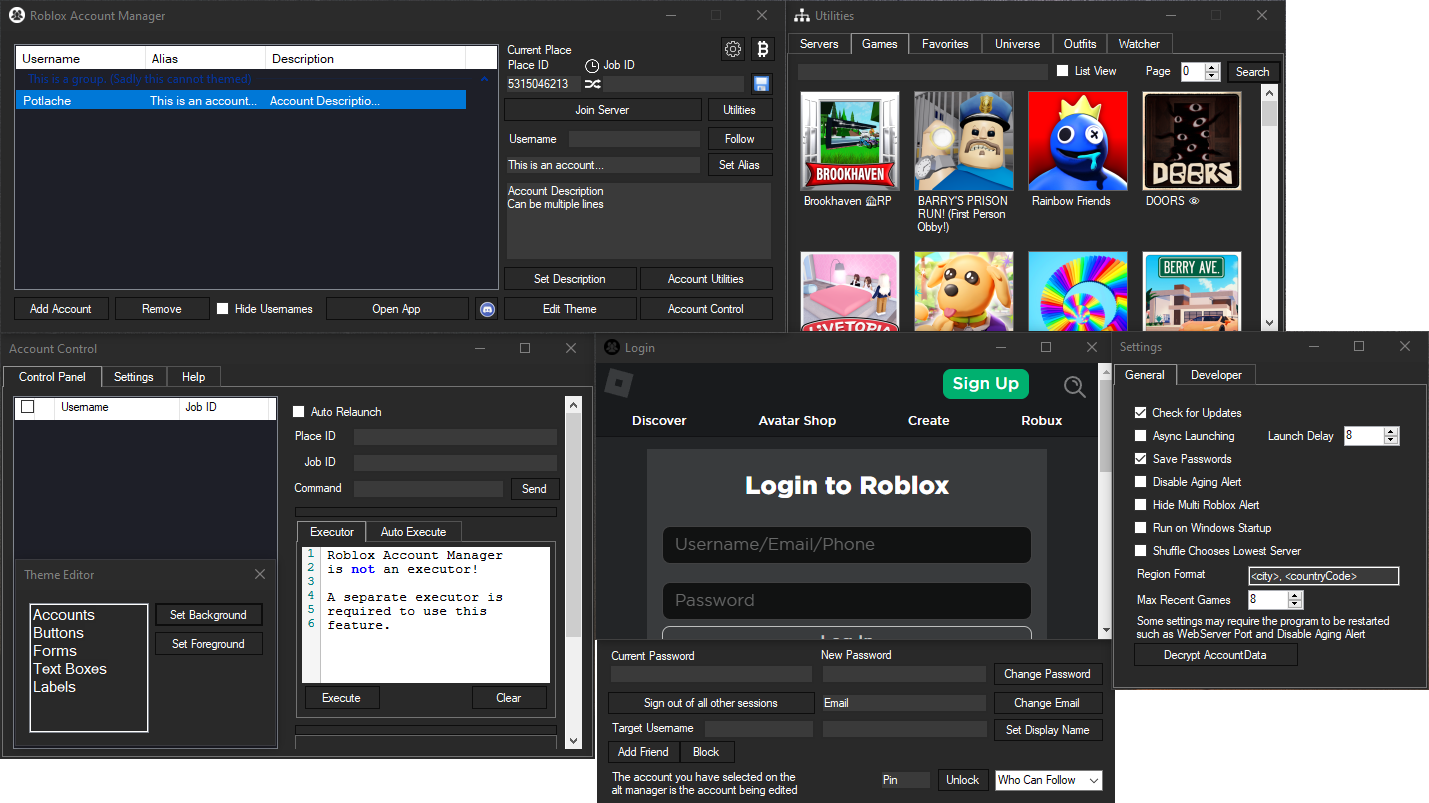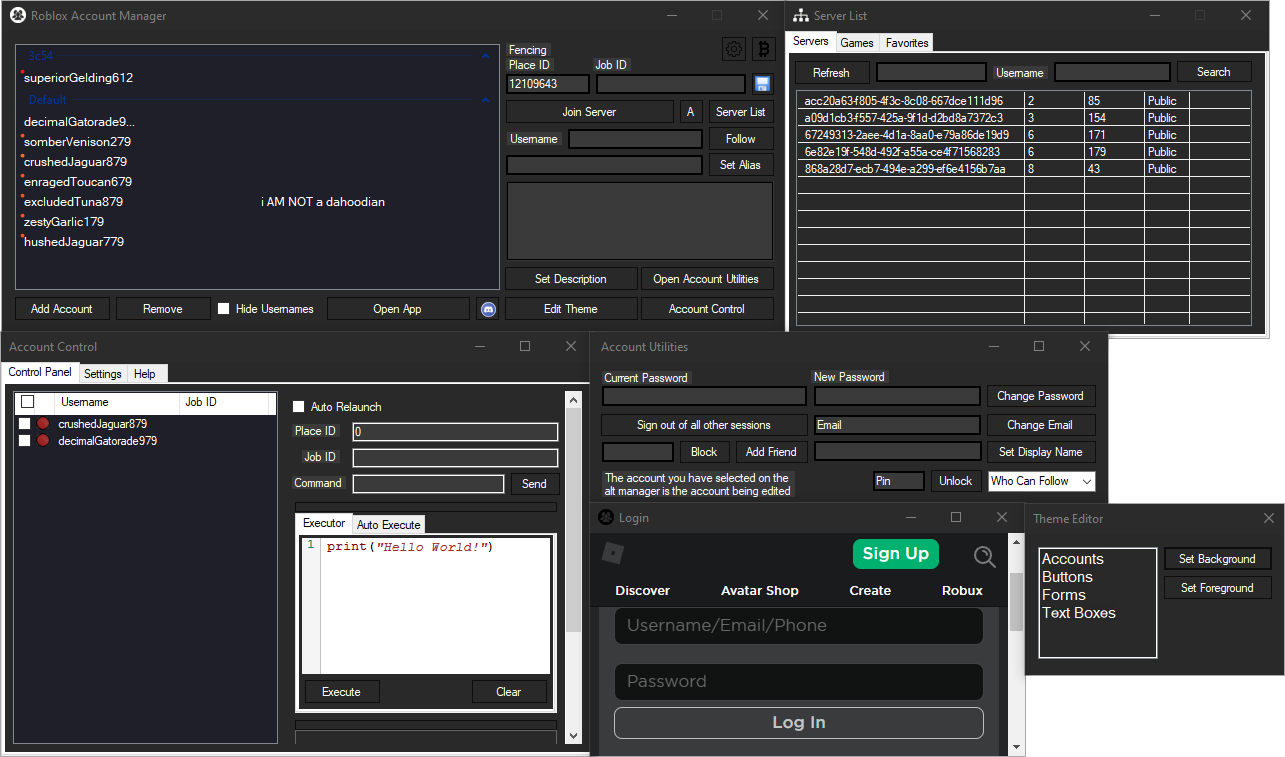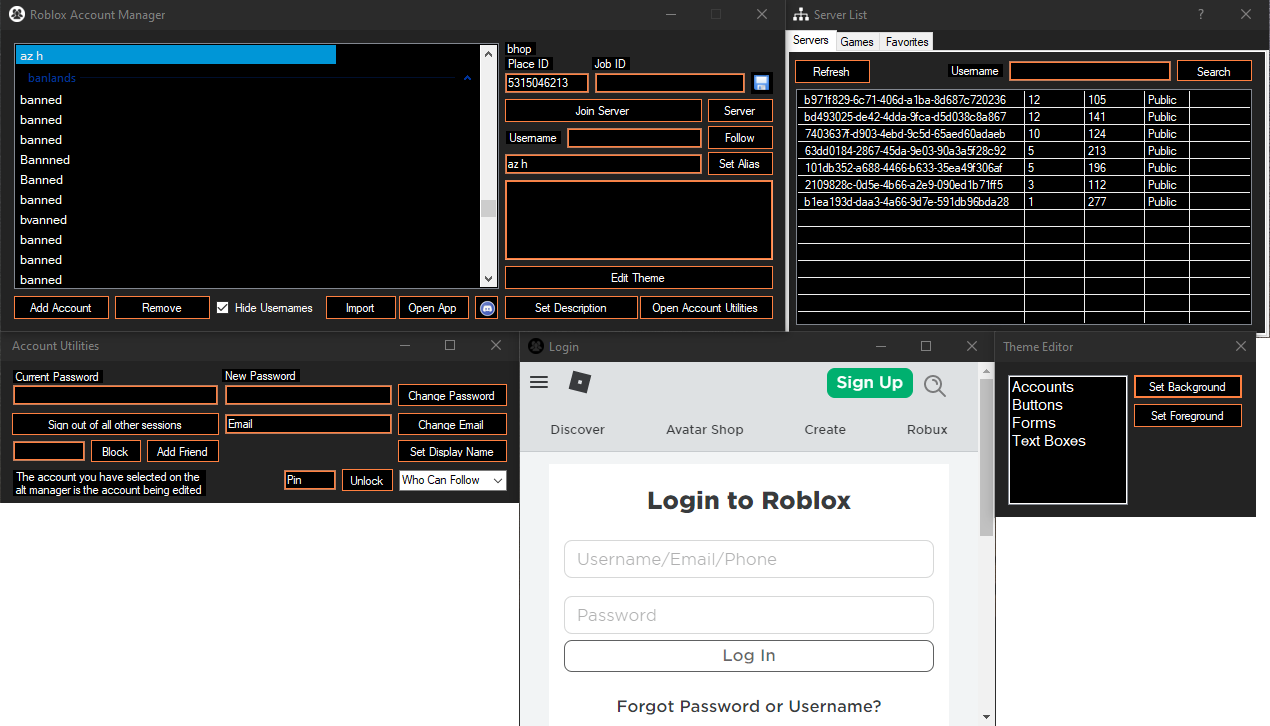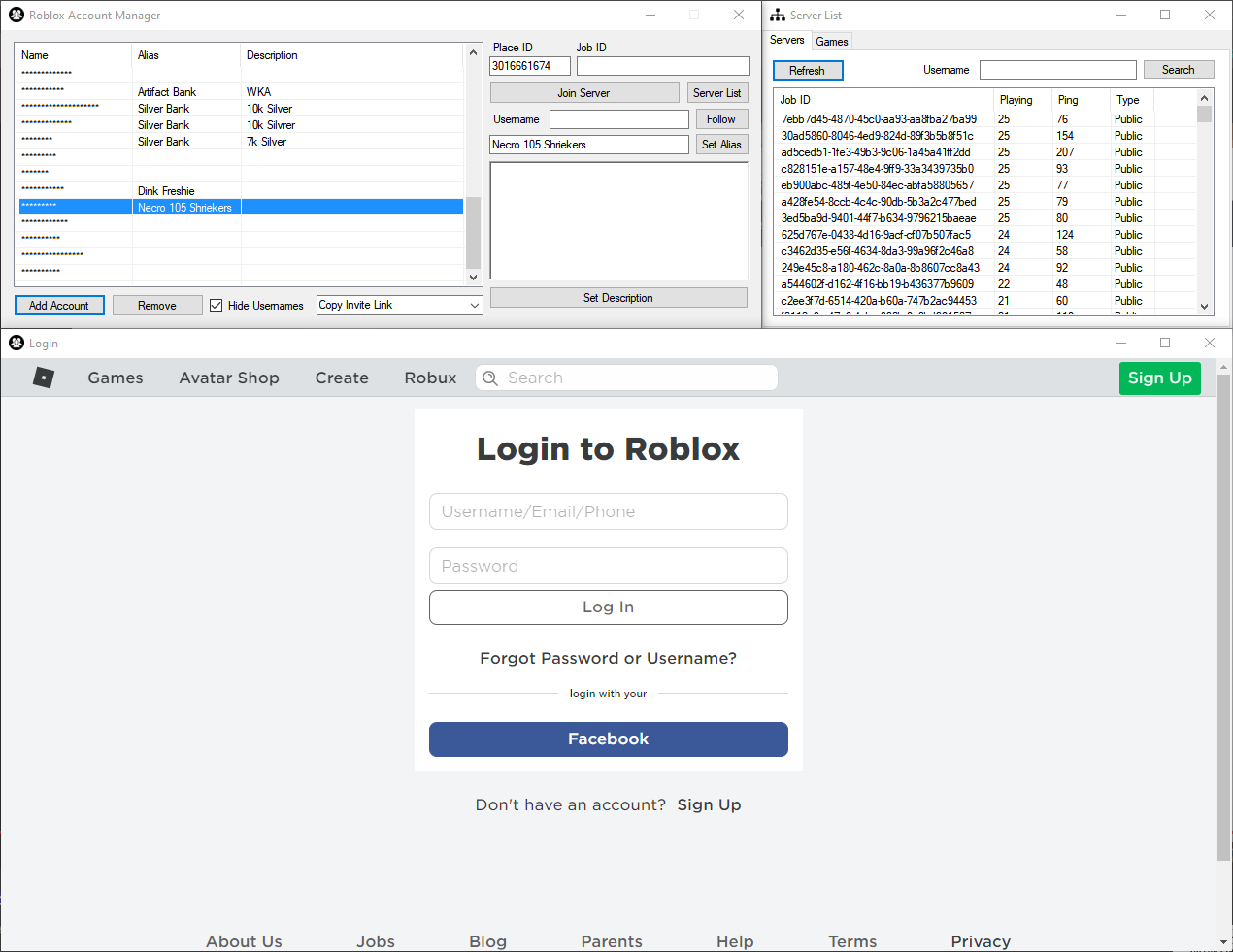Roblox 계정 관리자 기능을 보려면 여기를 클릭하세요
여러 계정을 하나의 애플리케이션에 추가하여 계정을 변경할 필요 없이 대체 계정으로 쉽게 플레이할 수 있는 애플리케이션
다른 플레이어를 괴롭혀야 하는 게임이나 게임 아이템이나 통화를 보관하는 스토리지 계정, 쉽게 찾고 사용할 수 있는 여러 계정을 보유하는 데 유용합니다.
이 프로젝트에 도움이 된다면 코드를 편집하고 끌어오기 요청을 작성하셔도 좋습니다.
다중 Roblox 인스턴스는 계정 관리자에 내장되어 있지만 수동으로 활성화해야 합니다.
문제 섹션에 버그를 보고하거나 discord @ ic3#0001을 통해 나에게 직접 메시지를 보내거나 discord에 가입하세요: https://discord.gg/MsEH7smXY8
누군가가 "rbx-player 링크"를 생성하라고 요청하는 경우, 그렇게 하지 마십시오 . 이 링크를 사용하여 귀하의 계정을 사용하여 게임에 참가하거나 귀하의 게임 중 하나로 roblox 스튜디오를 시작할 수도 있습니다. 그들은 게임 내에서 Robux를 사용하거나 심지어 계정을 종료시킬 수 있는 일을 하는 등 많은 일을 할 수 있습니다. 이 기능을 사용하는 데 따른 위험은 사용자 본인의 책임입니다
RAMSettings.ini에서 DevMode=false를 DevMode=true로 설정하면 추가 기능을 활성화할 수 있습니다. 실수로 누군가에게 무언가를 보낼 경우 감수하게 될 위험에 유의하세요.
친구가 귀하의 계정을 사용하여 게임에 참여하도록 하려면 PlaceId 및 JobId가 올바르게 입력되었는지 확인한 다음 계정을 마우스 오른쪽 버튼으로 클릭하고 "rbx-player 링크 복사"를 클릭하십시오. 누군가가 요청하면 이 작업을 수행하지 마십시오. 그것.
이를 설치하려면 릴리스 섹션으로 이동하여 맨 위에 있는 rar 파일을 다운로드한 후 바탕 화면의 폴더에 파일의 압축을 풀고 RBX Alt Manager.exe를 실행하세요.
애플리케이션이 시작되지 않거나 작동하지 않는 경우 최신 .NET Framework를 설치해야 합니다. 아직도 문제가 있나요? vcredist 다운로드 및 설치
설명서를 보려면 여기를 클릭하세요. 위험한 기능을 사용하려면 웹서버 포트를 변경하세요! 위험한 설정을 활성화한 경우 무작위 스크립트를 실행할 때는 주의하세요.
A: 이 프로그램과 같은 오픈 소스 프로그램은 실제 악성 코드가 이 프로그램과 동일한 라이브러리를 사용할 수 있기 때문에 일반적으로 바이러스로 감지됩니다. 예를 들어, 계정 관리자는 계정 제어 기능으로 인해 RAT로 감지될 수 있습니다. 이 기능은 웹소켓을 사용하여 클라이언트에 연결하는데, 이는 실제 맬웨어가 다른 사람의 컴퓨터에 악의적으로 연결하는 데 사용할 수 있는 것과 동일한 방식입니다. 원한다면 Visual Studio를 직접 다운로드하고(무료) 이 프로그램을 직접 컴파일할 수 있으며 공개 릴리스와 동일한 바이러스 탐지를 얻을 수도 있습니다.
A: 오른쪽 상단에 있는 기어/톱니바퀴 아이콘을 클릭하여 설정 메뉴를 열고 General 탭에 Multi Roblox 확인란이 표시됩니다. Roblox가 닫혀 있는지 확인한 다음 확인란을 선택하세요.
A: byfron 개발자는 여러 클라이언트를 사용하는 것이 악의적인 행동으로 간주될 수 있다고 말했기 때문에 기본적으로 mutli-roblox를 비활성화하고 대신 사용자가 스스로 위험을 감수하고 옵션을 수동으로 활성화하도록 결정했습니다. 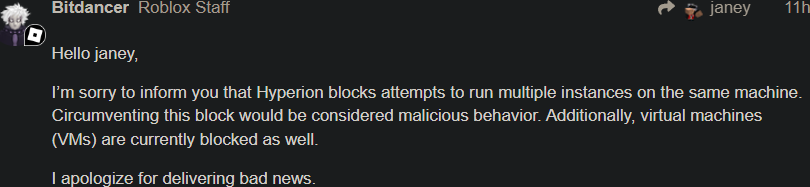
A: https://docs.microsoft.com/en-US/cpp/windows/latest-supported-vc-redist에서 x86 버전을 다운로드하세요 | 이전 OS를 사용 중이신가요? 아래로 스크롤하거나 링크를 클릭하여 이전 버전의 vcredist를 다운로드해 보세요. 그래도 작동하지 않으면 https://dotnet.microsoft.com/download/dotnet-framework에서 최신 .NET Framework를 다운로드하세요.
A: 계정에 나타나는 노란색-빨간색 점은 해당 계정이 20일 이상 사용되지 않았음을 의미하며, 해당 날짜 카운터가 올라갈수록 점이 더 빨간색으로 나타납니다. 게임에 참여하거나 개발자 모드를 활성화하고 계정을 마우스 오른쪽 버튼으로 클릭한 후 "인증 티켓 받기"를 클릭하면 이 점을 제거할 수 있습니다(여러 개에서 작동).
A: RAMDecrypt를 다운로드하고 제공된 지침을 따르면 완전히 해독된 파일을 Google 드라이브, 플래시 드라이브 또는 원하는 곳에 저장할 수 있습니다. PC에서 생성되지 않은 파일에는 작동하지 않습니다 .
A: Roblox Account Manager 폴더에 대한 제외를 추가하세요. 제외를 추가하는 방법에 대한 동영상은 다음과 같습니다: https://youtu.be/1r93NtwZt4o
A: 예, 가능합니다. 장소 ID가 참가하려는 게임과 동일한지 확인한 다음 전체 VIP 서버 링크를 작업 ID 상자에 붙여넣고 서버 참가를 누르세요.
A: 예, 문서가 있습니다: https://ic3w0lf22.gitbook.io/roblox-account-manager/
A: 아니요. 이 프로그램은 결코 악의적이지 않습니다. 소스 코드는 커뮤니티의 많은 사람들이 완전히 사용할 수 있고 신뢰할 수 있습니다. 일부 바이러스 백신 프로그램은 자동 업데이트 기능으로 인해 계정 관리자를 악성으로 감지할 수 있습니다(Roblox Studio Mod Manager에서도 비슷한 일이 발생함).
A: 아니요. 안타깝게도 현재로서는 Mac OSX 장치와 호환되지 않습니다. 이는 향후 변경될 수 있습니다.
A: 기능에 대한 아이디어나 요청이 있는 경우 제안에 그러한 아이디어/요청을 제출할 수 있습니다.
A: 버그나 문제가 있는 경우 스크린샷(가능한 경우) 및/또는 버그에 대한 자세한 설명을 통해 문제를 설명해주세요. 최대한 빨리 연락드리겠습니다. 스크린샷을 찍기 전에 '세부정보 열기'를 클릭하세요. 출력이 영어로 되어 있는지 확인하세요.
A: 이는 Roblox의 속도 제한 때문입니다.
A: 프로그램을 다시 시작하세요. 이 문제는 다음 업데이트에서 수정될 예정입니다.
A: 아니요, 일부 게임에서는 대체 계정을 허용하지 않을 수 있지만 Roblox TOS를 위반하지 않으므로 이 사용을 금지할 수 없으므로 확실하지 않은 경우 조사해 보시기 바랍니다.
A: 이는 때때로 ProtectedData가 실패하기 때문입니다. NoEncryption.IUnderstandTheRisks.iautamor 라는 파일을 생성하여 암호화를 비활성화할 수 있습니다. 이 작업은 본인의 책임 하에 수행하세요. 본인 외에는 누구도 귀하의 계정에 대해 책임을 지지 않습니다!
| 특징 | 설명 | 방법 |
|---|---|---|
| 계정 암호화 | 귀하의 모든 계정 데이터는 귀하의 컴퓨터를 비밀번호/키로 사용하여 로컬로 암호화됩니다. 즉, 다른 사람이 귀하의 계정 데이터를 보유하게 되면 귀하가 직접 암호를 해독하고 공유하지 않는 한 해당 데이터를 해독할 수 없습니다 . | ** AccountData.json 파일을 전혀 공유하지 마세요. |
| 비밀번호 암호화 | 비밀번호를 사용하여 데이터 암호화 | 이는 Google 드라이브/유사 드라이브에 데이터를 안전하게 저장할 수 있고 컴퓨터 전환으로 인해 손상되지 않으므로 권장됩니다. |
| 멀티 로블록스 | [기본적으로 비활성화됨, FAQ 읽기] RAM에는 다중 Roblox가 내장되어 있어 여러 Roblox 클라이언트를 동시에 열 수 있습니다. | 그래도 문제가 해결되지 않으면 작업 관리자를 확인하여 백그라운드에서 Roblox 프로세스가 실행되고 있지 않은지 확인한 다음 RAM을 다시 시작하세요. |
| 로드 영역 | 서버 위치를 확인하고 정확한 핑 판독값을 얻으세요. | Server List 에서 서버를 마우스 오른쪽 버튼으로 클릭한 다음 Load Region 클릭합니다 (기본 창에서 유효한 계정을 선택해야 함). |
| 서버 목록 | 플레이어 수, 서버 핑 등 서버 데이터를 포함한 게임 서버 보기 | 메인 창 오른쪽의 Server List 클릭하세요. |
| 소규모 서버에 참여하세요 | 로비 시작 장소를 사용하여 다른 게임으로 순간이동하는 게임의 소규모 서버에 쉽게 참여하세요. | Server List 의 Refresh 옆에 있는 텍스트 상자에 실제 게임의 PlaceId를 삽입하고 Refresh 클릭한 다음 서버를 마우스 오른쪽 버튼으로 클릭하고 Join Game 클릭하면 성공하면 경고음이 들리고 해당 경고음이 들리면 메인 게임에 참가할 수 있습니다. |
| 계정 유틸리티 | 계정 비밀번호, 이메일, 개인정보 보호 등을 쉽게 변경하세요. | 기본 창에서 Account Utilities 클릭합니다 (기본 창에서 유효한 계정을 선택해야 함). |
| 계정 정렬 | 계정을 쉽게 정렬하세요 | 목록에 계정을 끌어서 놓기만 하면 됩니다. |
| 계정 그룹화 | 계정을 그룹별로 정렬하세요. 계정을 다른 그룹으로 끌어다 놓을 수도 있습니다. | 계정을 마우스 오른쪽 버튼으로 클릭하고 Groups 위로 마우스를 이동한 다음 Move account to 클릭합니다. |
| 그룹 정렬 | 그룹에 번호를 할당하여 위에서 아래로 그룹을 정렬합니다. | 그룹을 생성할 때 0-999 사이의 숫자(예: 1Main , 007 Bank , 67 Dead , ...)를 입력하고 가장 작은 것부터 큰 것 순으로 정렬하면 나중에 숫자가 숨겨집니다. |
| 게임 목록 | 일반적으로 첫 페이지에서는 볼 수 없는 수천 개의 게임을 찾아보세요. | Server List 클릭한 다음 Games 클릭하세요. |
| 좋아하는 게임 | 쉽게 탐색할 수 있는 목록에 좋아하는 게임을 추가하세요. | Server List 클릭한 다음 Favorites 클릭하세요. |
| 최근 게임 | 최근 플레이한 게임을 PlaceId 텍스트 상자에 저장합니다. | 게임에 참가하면 해당 게임이 최근 게임 목록에 추가됩니다. 그런 다음 PlaceId 텍스트 상자 위의 시계 아이콘 위로 마우스를 가져가거나 기본 창의 PlaceId 텍스트 상자에 게임 이름을 입력하여 빠르게 로드할 수 있습니다. |
| 브라우저 열기 | 선택한 계정으로 브라우저 창을 열어 다양한 설정을 할 수 있습니다 | 계정을 선택한 상태에서 기본 창에서 Open Browser 클릭하세요. |
| VIP 서버에 가입하세요 | 전체 VIP 서버 링크를 PlaceId 텍스트 상자에 배치하기만 하면 RAM이 나머지를 처리합니다. | |
| 작업 ID 섞기 | JobId가 설정되어 있지 않은 경우 "서버 가입"을 누를 때마다 모든 계정에 대해 무작위 JobId를 선택합니다. | JobId Shuffler를 전환하려면 셔플 아이콘을 클릭하세요. |
| PlaceId 및 JobId 저장 | 특정 PlaceId 및/또는 JobId 를 특정 계정에 저장 | 원하는 PlaceId 및/또는 VIP 링크를 입력한 후 JobId 텍스트 상자 옆에 있는 Save 아이콘을 클릭하세요. |
| 플레이어 찾기 | 팔로우가 꺼져 있어도 플레이어가 어떤 게임에 참여하고 있는지 아는 한 플레이어를 찾으세요. | Server List 창에서 플레이어의 사용자 이름을 Username 텍스트 상자에 입력한 다음 검색을 클릭하세요. 로드하는 데 시간이 걸릴 수 있으며 가까운 시일 내에 패치가 적용될 수 있습니다. |
| 유니버스 뷰어 | 게임의 세계 보기 | Utilities 열고 Universe 클릭하세요. |
| 의상 뷰어 | 다른 플레이어의 의상을 확인하고 의상을 입어볼 수도 있습니다. | Utilities 열고 Outfits 클릭하세요. |
| 사용 날짜별로 계정 정렬 | 마지막으로 계정을 사용한 시간 보기 | 테마 편집기에서 헤더를 활성화하고 헤더를 마우스 오른쪽 버튼으로 클릭하고 Last Used 활성화한 다음 계정을 마우스 오른쪽 버튼으로 클릭하고 Groups 마우스로 가리키고 Toggle 누릅니다. 이제 헤더에서 Last Used 클릭하여 계정을 정렬할 수 있습니다. |
| Roblox 베타 닫기 | Roblox 베타 홈 메뉴가 열려 있는지 감지하고 열려 있으면 프로세스를 종료합니다. | Utilities 연 다음 Watcher 클릭하여 설정을 수정합니다. |
| 중복 인스턴스 방지 | 계정을 시작할 때 이전 인스턴스를 자동으로 종료합니다. | 계정 관리자는 각 계정에 BrowserTrackerID 라는 번호를 자동으로 할당하여 실행 중인 특정 계정의 활성 인스턴스가 있는지 확인한 다음 동일한 계정의 인스턴스가 두 번 이상 열리지 않도록 해당 계정을 닫습니다. |
| 비밀번호 저장 | 계정에 로그인하면 RAM이 해당 계정 비밀번호를 자동으로 저장합니다. 계정을 마우스 오른쪽 버튼으로 클릭한 다음 Copy Password 선택하면 복사할 수 있습니다. | 설정 버튼(오른쪽 상단의 톱니바퀴)을 클릭하고 Save Passwords 선택 취소하여 비활성화할 수 있습니다. |
| 테마 | 원하는 대로 RAM을 사용자 정의하세요. (PS 저는 이것이 매우 보기 흉하다는 것을 알고 있습니다. WinForms로는 할 수 있는 일이 많지 않습니다.) | 기본 창에서 Edit Theme 클릭하세요. |
| 개발자 모드 | 안전상의 이유로 일반 사용자에게는 제공되지 않는 숨겨진 기능을 활성화합니다. | 설정 버튼(오른쪽 상단의 톱니바퀴)을 클릭하고 Developer 클릭한 다음 Enable Developer Mode 상자를 선택합니다. |
| 로컬 웹 API | 간단한 http 요청을 통해 다양한 RAM 기능을 쉽게 사용할 수 있습니다. | 선적 서류 비치 |
| 계정 관리 | RAM의 Account Control 창을 사용하여 게임 내 계정을 제어하세요 | 기본 창에서 Account Control 클릭합니다 - 문서 |
| 쿠키 가져오기 | .ROBLOSECURITY 쿠키를 사용하여 계정 가져오기 | 하나 이상의 쿠키를 프로그램에 직접 끌어서 놓거나 개발자 모드를 활성화하고 Import 창을 사용할 수 있습니다. |
| FPS 언락커 | Roblox의 ClientAppSettings.json을 사용하여 Roblox 클라이언트의 FPS 잠금을 해제합니다. | 설정 톱니바퀴를 클릭한 다음 기타를 클릭하면 설정을 찾을 수 있습니다. |
| 대량 사용자 가져오기 | 사용자 이름과 비밀번호 조합 또는 쿠키를 통해 계정을 쉽게 가져올 수 있습니다. | Add Account 버튼 오른쪽에 있는 화살표를 클릭한 후 user:pass/cookies를 선택하세요. |
| 자동 연결 끊김 감지 | 일정 시간 동안 서버에 연결되지 않은 인스턴스를 닫습니다. | 이를 활성화하려면 Utilities -> Watcher 로 이동하여 Enable Roblox Watcher 선택되어 있는지 확인하고 Exit if No Connection to Server |
| 자동 쿠키 새로 고침 | 귀하의 계정은 오랜 기간 동안 계정 관리자에 앉아 무효화되지 않습니다. | 계정 관리자를 적극적으로 사용하는 한 귀하의 계정은 로그아웃을 방지하는 새로운 쿠키를 정기적으로 받게 됩니다. 이로 인해 다른 세션에서는 로그아웃됩니다. |
| 그룹 가입 | 여러 계정으로 그룹에 쉽게 가입하세요 | Open Browser 버튼 오른쪽에 있는 화살표를 클릭한 다음 Join Group 클릭하세요. |
| 자동 재실행 | 게임 중이 아니거나 AFK 쫓겨난 경우 자동으로 계정을 다시 시작합니다. | 이를 사용하는 방법에 대한 YouTube 튜토리얼을 시청하세요. Nexus.lua와 작동하는 실행 프로그램이 없는 경우: Account Control 클릭하고 Settings 으로 이동한 다음 Use Presence API 활성화하세요. |
| 빠른 로그인 | Roblox의 빠른 로그인 기능을 사용하여 다른 컴퓨터의 계정에 쉽게 로그인하세요. | 계정을 마우스 오른쪽 버튼으로 클릭한 다음 Quick Log In |
| AI 보안 문자 지원 | Nopecha API를 사용하여 "이미지 선택" 보안 문자를 지원합니다(구독 키 필요) | 자동 해결을 활성화할 수 있지만 사용하는 것은 권장되지 않습니다. 가장 좋은 옵션은 BrowserConfig와 함께 브라우저에 보안 문자 해결 확장 프로그램을 추가하여 새 브라우저가 열릴 때마다 키를 자동으로 설정하는 것입니다. |